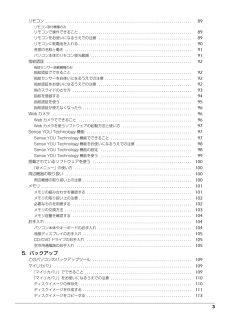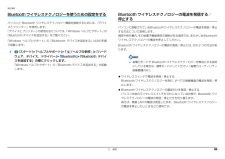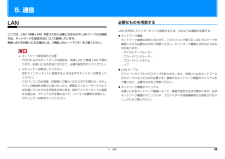Q&A
取扱説明書・マニュアル (文書検索対応分のみ)
"機器"3 件の検索結果
"機器"66 件の検索結果
全般
質問者が納得2.無線LANルーターの機種名
※無線LANルーターは、プロバイダーからレンタルしているどの機器にどのポート(WANポートですよね)に接続されているか→バッファロー(これだけじゃ情報不足ですかね…??;;)
完璧に情報不足です。 機種によって設定画面自体が異なりますので肝心の DHCPサーバー設定がどうなっているのか確認する方法をご案内出来ません。
LIFEBOOK AH56/C と LaVie LL790/E しか接続されていないのであれば、LIFEBOOK AH56/C側に問題があるのかもしれま...
4637日前view138
全般
質問者が納得HDMIケーブルがあれば,可能です.ただし,音声は送れないかもしれませんが,映像は送れるかと思います.その他,D-Subとかでも可能かと思います.
5141日前view119
全般
質問者が納得ディスプレイのサイズは好きなものでいいと思います。お勧めは23インチ程度です。ノートパソコンにHDMI端子が付いているのであればディスプレイもHDMI端子を付いたものを購入して、HDMIケーブルでつなげるといいと思います。HDMIがなければD-sub端子ですね。壁に固定するのであればモニターアームが必要になります。モニターアームを接続できるディスプレイでないとできません。別々の画面表示はパソコンによるのであまりわかりません…ごめんなさい。
5331日前view124
B6FJ-5741-02補足情報『取扱説明書』の補足情報です。より詳しい使い方や、細かい設定を変更する方法などを説明しています。●パソコンに添付の紙マニュアルもあわせてご覧ください。□『箱の中身を確認してください』 □『取扱説明書』 □『テレビ操作ガイド』添付の機器、マニュアルなどの一覧です。ご購入後、すぐに、添付品が揃っているか確認してください。使用上のご注意、パソコンを使うための準備、基本的な取り扱い方法、ご購入時の状態に戻す方法、お問い合わせ方法などを説明しています。テレビの操作のしかたについて説明しています。(テレビチューナー搭載機種のみ)ただし、このほかにもマニュアルが添付されている場合があります。
AH77/CAH56/CAH53/CAH77/CNAH56/CNAH53/CNAH58/CMAH58/CNMAH55/CNTAH52/CTAH30/CN□□□□□□□□□□□□□□Microsoft® Office Personal 2010 のパッケージ※3-□※4-□※4□※4-□※4Microsoft® Office Home and Business 2010 のパッケージ※3□□※5□□※5□※5□-ノートン™ インターネット セキュリティ 2011 アクティブ化ガイド-□※6-□※6□※6-□※6「2.4GHz 帯使用無線機器のご使用上の注意」のステッカー□□□□□□□AC アダプタAC ケーブル※この他に注意書きの紙、カタログ、パンフレットなどが入っている場合があります。※3 あらかじめ Office は、インストールされています。初めてお使いになる場合は、パッケージに同梱されているプロダクトキーの入力が必要になります。また、Office を再インストールする場合にも必要になります。※4 「Office Personal 2010」を選択した場合※5 「Office Home and Busin...
5. 通信 76補足情報■ 5GHz 帯のチャンネル(周波数帯)の種類「IEEE 802.11a/b/g/n 準拠の無線 LAN」を搭載した機種をお使いの場合は、5GHz 帯を利用した無線 LAN を使用できます。5GHz 帯を利用した無線 LAN には、W52、W53、W56 という 3 種類のチャンネル(周波数帯)があります。これは、2007 年 1 月 31 日および 2005 年 5 月16 日に総務省により発表された「電波法施行規則の一部を改正する省令」により、5GHz 帯のチャンネル(周波数帯)の変更と、新チャンネルの追加が行われたためです。 アドホック通信の場合はこのパソコンのアドホック通信では、5GHz 帯を使用できません。「IEEE 802.11a/b/g/n 準拠の無線 LAN」を搭載した機種をお使いの場合は、IEEE 802.11n では、2.4GHz/5GHz 両方の周波数帯のチャンネルを使用します。■ 電波放射の環境への影響このパソコンは、他の高周波デバイス同様に、高周波エネルギーを放出していますが、このパソコンが放出するエネルギーのレベルは、例えば携帯電話のような無線デバイスが放出...
5. 通信 78補足情報パソコン本体は、他の電気機器から離して設置してください。パソコン本体と電源が入った電気機器を近づけていると、正常に通信できなかったり、電気機器の障害になったりすることがあります。正常に通信できない場合は、使用するチャンネルや使用場所を変更してください。特に、電子レンジなどの強い高周波エネルギーを出す機器の使用時は、影響を受けやすく、正常に通信できないことがあります。放送局や無線機などが近く、正常に通信できないときは、パソコン本体の設置場所を変えてみてください。周囲の電波が強すぎると、正常に通信できないことがあります。このパソコンの無線LANは、Bluetoothワイヤレステクノロジー機器と同じ周波数帯(2.4GHz 帯)を使用するため、パソコン本体の近辺で Bluetooth ワイヤレステクノロジー機器を使用すると電波干渉が発生し、通信速度の低下や接続不能になる場合があります。Bluetooth ワイヤレステクノロジー機器との電波干渉を防ぐには、 次の対策を行うと、電波の干渉を防ぐことができる場合があります。・Bluetoothワイヤレステクノロジー機器とパソコン本体との間は10m以上...
5. 通信 77補足情報■ 無線 LAN による通信を行うための注意「IEEE 802.11a/b/g/n 準拠の無線 LAN」 を搭載した機種をお使いの場合、電波法の定めにより W56 のチャンネルは屋外でご利用になれますが、W52、W53のチャンネルは屋外でご利用になれません。このパソコンに内蔵の無線 LAN を5GHz 帯でご使用になる場合、特定のチャンネルの電波の発信を停止することはできないため、屋外ではご利用になれません。このパソコンは、日本国内での無線規格に準拠し、認定を取得しています。日本国内でのみお使いいただけます。また、海外でご使用になると罰せられることがあります。航空機内での使用は、各航空会社に事前にご確認ください。IEEE 802.11gとIEEE 802.11bが混在する環境では、 IEEE 802.11gはIEEE802.11b との互換性をとるため、IEEE 802.11g 本来の性能が出ない場合があります。IEEE 802.11g 本来の性能が必要な場合は、 IEEE 802.11g と IEEE802.11b を別の無線 LAN ネットワークにし、使用しているチャンネルの間隔を...
3リモコン . . . . . . . . . . . . . . . . . . . . . . . . . . . . . . . . . . . . . . . . . . . . . . . . . . . . . . . . . . . . . . . . . . . . . . . . . . 89リモコン添付機種のみリモコンで操作できること . . . . . . . . . . . . . . . . . . . . . . . . . . . . . . . . . . . . . . . . . . . . . . . . . . . . . . . . . 89リモコンをお使いになるうえでの注意 . . . . . . . . . . . . . . . . . . . . . . . . . . . . . . . . . . . . . . . . . . . . . . . 89リモコンに乾電池を入れる . . . . . . . . . . . . . . . . . . . . . . . . . . . . . . . . . . . . . . . . ....
5. 通信 85補足情報Bluetooth ワイヤレステクノロジーを使うための設定をするパソコンと Bluetooth ワイヤレステクノロジー機器を接続するためには、 「デバイスとプリンター」を使用します。「デバイスとプリンター」の使用方法については、「Windows ヘルプとサポート」の「Bluetooth デバイスを追加する」をご覧ください。「Windows ヘルプとサポート」の「Bl uetooth デバイスを追加する」は次の手順で起動します。1(スタート)「ヘルプとサポート」「 (ヘルプの参照)」「ハードウェア、デバイス、ドライバー」「Bluetooth」「Bluetooth デバイスを追加する」の順にクリックします。「Windows ヘルプとサポート」の「Bl uetooth デバイスを追加する」が起動します。Bluetooth ワイヤレステクノロジーの電波を発信する/停止するパソコンに搭載されているBluetoothワイヤレステクノロジーの電波を発信/停止する方法について説明します。病院や飛行機内、その他電子機器使用の規制がある場所では、あらかじめBluetoothワイヤレステクノロジーの電波を停...
5. 通信 695. 通信LANここでは、LAN(有線 LAN)を使うために必要となるものや LAN ケーブルの接続方法、ネットワークの設定方法について説明しています。無線 LAN をお使いになる場合には、 「無線 LAN」(→ P.74)をご覧ください。 ネットワーク設定時のご注意TCP/IP などのネットワークの設定は、有線 LAN と無線 LAN で異なります。お使いになる状況に合わせて、必要な設定を行ってください。 セキュリティ対策をしてください初めてインターネットに接続するときは必ずセキュリティ対策をしてください。このパソコンの出荷後、お客様にご購入いただくまでの間にも、セキュリティの脆弱性が新たに見つかったり、悪質なコンピューターウイルスが出現していたりする可能性があります。初めてインターネットに接続する場合は、マニュアルの手順に従って、パソコンを最新の状態にし、セキュリティ対策を行ってください。必要なものを用意するLAN を利用してインターネットに接続するには、次のような機器が必要です。ネットワーク機器ネットワーク接続の目的に合わせて、このパソコンで使える LAN のスピードを確認してから必要な...
5. 通信 90補足情報無線 LAN 機器との電波干渉を防ぐには、 次の対策を行うと、電波の干渉を防ぐことができる場合があります。・無線 LAN 機器とパソコン本体との間は 10m 以上離して使用する。・無線 LAN 機器の電源を切る。・無線 LAN 機器の電波を、ユーティリティを使って停止する。・無線 LAN の 5GHz 帯を利用する(ただし利用できるのは屋内のみ) 。このパソコンにUSBアダプタ型などの他のBluetoothワイヤレステクノロジー機器を取り付けて、同時に使用しないでください。■ 電波放射の環境への影響このパソコンは、他の高周波デバイス同様に、高周波エネルギーを放出していますが、このパソコンが放出するエネルギーのレベルは、例えば携帯電話のような無線デバイスが放出する電磁エネルギーよりはるかに低く抑えられています。このパソコンは、高周波安全基準および勧告のガイドライン内で動作するため、このパソコンの使用者に対し、安全性を確信しています。本基準および勧告は、科学界の統一見解を反映しており、研究班の審議および広範な研究文献を継続的に調査し解釈する科学者たちの委員会を根本としています。ある状況や環...
5. 通信 84補足情報必要なものを用意するBluetooth ワイヤレステクノロジー機器Bluetooth ワイヤレステクノロジーを利用してパソコンと接続する機器です。 お使いのパソコンに搭載されている Bluetooth ワイヤレステクノロジーの規格に対応したものをご用意ください。なお、Bluetooth ワイヤレステクノロジー機器には次のようなものがあります。お使いになる目的に応じてご用意ください。・キーボード・マウス・プリンター・ヘッドセット・携帯電話Bluetooth ワイヤレステクノロジー機器のマニュアルお使いになる Bluetooth ワイヤレステクノロジー機器によって設定方法が異なる場合があります。必ず Bluetooth ワイヤレステクノロジー機器のマニュアルもご覧ください。 ペアリングコード(PIN またはパスコード)についてパソコンと Bluetooth ワイヤレステクノロジー機器の接続(ペアリング)設定をするときには、機器によっては「ペアリングコード(PIN またはパスコード)」が必要になる場合があります。「ペアリングコード(PIN またはパスコード) 」については、後述の「Windo...
- 1